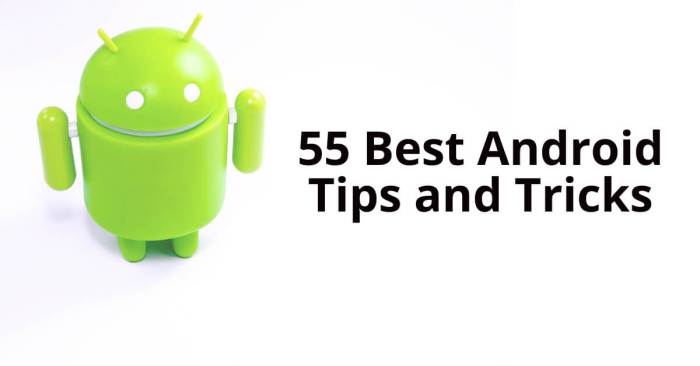Bosan dengan lag dan stuttering saat bermain game di Android? Ingin merasakan pengalaman bermain yang lebih optimal dan seru? Tenang, Anda tidak sendirian! Tips dan trik Android untuk gamer ini akan membantu Anda mengoptimalkan perangkat Android untuk meraih kemenangan di setiap medan pertempuran digital.
Dari mengatur performa perangkat hingga memaksimalkan kontrol dan grafis, artikel ini akan membahas berbagai strategi yang bisa Anda terapkan untuk meningkatkan pengalaman bermain game di Android. Siap untuk menjelajahi dunia gaming Android yang lebih lancar dan memikat? Mari kita mulai!
Mengoptimalkan Performa
Siapa sih yang nggak mau pengalaman gaming yang lancar tanpa lag atau patah-patah? Nah, untuk mencapai hal itu, kita perlu melakukan beberapa optimasi pada perangkat Android kita. Yuk, simak beberapa tips dan trik yang bisa kamu terapkan!
Mengaktifkan Mode Hemat Daya
Mode hemat daya, atau biasa disebut “Battery Saver”, adalah fitur yang bisa membantu meningkatkan daya tahan baterai Android kamu, terutama saat bermain game yang membutuhkan banyak sumber daya. Fitur ini bekerja dengan cara membatasi kinerja beberapa aplikasi dan fitur yang tidak terlalu penting, sehingga daya baterai bisa terhemat.
- Buka menu pengaturan Android kamu.
- Cari opsi “Battery” atau “Battery Saver”.
- Aktifkan mode hemat daya.
- Kamu bisa mengatur aplikasi mana saja yang ingin dikecualikan dari mode hemat daya, sehingga tetap bisa berjalan normal.
Membandingkan Mode Performa Tinggi dan Rendah
Android biasanya memiliki dua mode performa untuk gaming: tinggi dan rendah. Mode performa tinggi akan memaksimalkan penggunaan CPU dan GPU, menghasilkan grafis yang lebih halus dan detail. Namun, mode ini juga akan menguras baterai lebih cepat. Sementara mode performa rendah akan mengurangi beban pada perangkat, sehingga daya tahan baterai lebih lama, namun kualitas grafisnya juga akan berkurang.
| Mode Performa | Kualitas Grafis | Daya Tahan Baterai |
|---|---|---|
| Tinggi | Halus dan Detail | Cepat Habis |
| Rendah | Kurang Halus dan Detail | Lebih Lama |
Membersihkan Cache dan Data Aplikasi
Cache dan data aplikasi yang tidak terpakai bisa menumpuk dan memperlambat kinerja Android. Membersihkan cache dan data aplikasi secara berkala dapat membantu meningkatkan performa dan mempercepat proses loading game.
- Buka menu pengaturan Android kamu.
- Pilih opsi “Apps & notifications” atau “Aplikasi & Notifikasi”.
- Pilih aplikasi yang ingin dibersihkan cache dan datanya.
- Tap tombol “Storage & cache” atau “Penyimpanan & Cache”.
- Tap tombol “Clear cache” untuk membersihkan cache atau “Clear data” untuk menghapus semua data aplikasi.
Meningkatkan Pengalaman Bermain
Siapa yang tidak ingin merasakan pengalaman bermain game Android yang lancar dan optimal? Nah, di sini kita akan membahas beberapa tips dan trik yang dapat membantu kamu meningkatkan performa game dan memaksimalkan kesenangan bermain. Salah satu kunci penting adalah memilih launcher yang tepat, karena launcher yang tepat dapat membuat navigasi game menjadi lebih mudah dan cepat.
Ngomongin soal Android, gamer sejati pasti tahu dong gimana caranya ngatur game biar makin lancar dan seru. Tapi, ngomongin soal “lancar” dan “seru”, kita juga harus hati-hati. Sama kayak ngecek obat herbal yang kita konsumsi, kadang-kadang ada yang berbahan kimia , walau dibungkus dengan label herbal.
Nah, balik lagi ke game, tips and trik Android untuk gamer itu penting banget biar pengalaman mainnya makin mantap, tanpa harus “kecolongan” sama aplikasi-aplikasi “nakal” yang bisa bikin hp lemot.
Aplikasi Launcher Terbaik untuk Gamer
Launcher adalah aplikasi yang mengubah tampilan dan fungsi antarmuka Android kamu. Beberapa launcher dirancang khusus untuk meningkatkan pengalaman bermain game, dengan fitur-fitur yang dapat membantu kamu mengoptimalkan pengaturan perangkat untuk performa terbaik. Berikut beberapa launcher yang populer di kalangan gamer Android:
- Nova Launcher:Nova Launcher dikenal dengan kemampuannya yang fleksibel dalam kustomisasi. Kamu dapat mengatur widget, ikon, dan folder sesuai selera. Fitur “Game Mode” pada Nova Launcher memungkinkan kamu untuk menonaktifkan notifikasi dan mengoptimalkan kinerja perangkat untuk bermain game.
- Lawnchair Launcher:Lawnchair Launcher adalah pilihan yang bagus bagi mereka yang menginginkan launcher ringan dan cepat. Launcher ini menawarkan antarmuka yang sederhana dan minimalis, namun tetap memungkinkan kamu untuk mengatur widget dan ikon sesuai keinginan. Lawnchair Launcher juga kompatibel dengan berbagai tema dan plugin yang dapat meningkatkan pengalaman bermain game.
- Smart Launcher 5:Smart Launcher 5 menawarkan antarmuka yang intuitif dan mudah digunakan. Launcher ini secara otomatis mengatur aplikasi berdasarkan kategori, sehingga kamu dapat dengan mudah menemukan game yang ingin kamu mainkan. Smart Launcher 5 juga memiliki fitur “Game Mode” yang dapat meningkatkan performa game dengan cara mengoptimalkan penggunaan CPU dan RAM.
Kamu lagi cari tips dan trik Android buat nge-game? Tenang, banyak banget lho aplikasi yang bisa bantu kamu main lebih lancar dan seru. Tapi, jangan lupa juga buat produktivitas kamu di dunia nyata! Nah, kamu bisa banget lho ngecek aplikasi-aplikasi Android yang bisa bantu kamu lebih produktif, kayak yang ada di artikel ini.
Setelah kamu selesai ngerjain tugas, baru deh lanjut lagi nge-game!
Membandingkan Emulator Android Populer
Emulator Android memungkinkan kamu untuk menjalankan game PC di perangkat Android. Ini merupakan solusi yang bagus bagi gamer yang ingin memainkan game PC favorit mereka di perangkat mobile. Berikut perbandingan tiga emulator Android populer:
| Emulator | Kelebihan | Kekurangan |
|---|---|---|
| BlueStacks | Performa yang baik, dukungan untuk berbagai game PC, fitur tambahan seperti perekaman layar dan streaming | Membutuhkan spesifikasi perangkat yang tinggi, penggunaan RAM yang cukup besar |
| NoxPlayer | Mudah digunakan, dukungan untuk kontrol keyboard dan gamepad, fitur multi-instance | Performa kurang optimal dibandingkan BlueStacks, tidak kompatibel dengan semua game |
| LDPlayer | Performa yang baik, optimasi untuk game populer, fitur multi-instance | Tidak kompatibel dengan semua game, membutuhkan spesifikasi perangkat yang cukup tinggi |
Tips untuk Mengurangi Lag dan Stuttering, Tips dan trik Android untuk gamer
Lag dan stuttering merupakan masalah yang sering dihadapi oleh gamer Android. Berikut beberapa tips untuk meminimalkan masalah ini:
- Tutup aplikasi yang tidak digunakan:Aplikasi yang berjalan di latar belakang dapat menghabiskan sumber daya perangkat, sehingga menyebabkan lag dan stuttering. Pastikan untuk menutup aplikasi yang tidak kamu gunakan.
- Hapus cache dan data:Cache dan data yang menumpuk dapat memperlambat kinerja perangkat. Hapus cache dan data aplikasi secara berkala untuk meningkatkan performa game.
- Sesuaikan pengaturan grafis:Beberapa game memiliki pengaturan grafis yang dapat kamu sesuaikan. Atur pengaturan grafis ke level yang lebih rendah untuk mengurangi beban pada perangkat dan meningkatkan performa game.
- Gunakan koneksi internet yang stabil:Game online membutuhkan koneksi internet yang stabil. Pastikan kamu menggunakan koneksi Wi-Fi yang kuat atau jaringan data seluler yang cepat.
Memanfaatkan Fitur Android: Tips Dan Trik Android Untuk Gamer
Selain trik-trik dasar, Android punya fitur bawaan yang bisa dimaksimalkan untuk pengalaman gaming yang lebih seru. Fitur-fitur ini dirancang untuk meningkatkan performa, meminimalkan gangguan, dan membuat pengelolaan game lebih mudah. Yuk, kita bahas satu per satu!
Game Booster
Fitur “Game Booster” di Android dirancang untuk meningkatkan performa game dengan cara mengoptimalkan penggunaan sumber daya perangkat. Fitur ini bekerja dengan cara mengidentifikasi aplikasi yang tidak perlu dan menutupnya untuk memberikan lebih banyak RAM dan CPU untuk game yang sedang berjalan.
- Untuk mengaktifkan “Game Booster”, buka menu “Pengaturan” di perangkat Android kamu. Cari “Game Booster” atau “Game Mode” di menu pengaturan. Setiap perangkat mungkin memiliki nama yang sedikit berbeda, tapi intinya sama.
- Setelah fitur “Game Booster” aktif, kamu akan melihat peningkatan performa game. Frame rate yang lebih tinggi, loading time yang lebih cepat, dan pengalaman gaming yang lebih lancar.
Do Not Disturb
Saat asyik main game, gangguan seperti panggilan telepon atau notifikasi bisa mengganggu konsentrasi. Untungnya, Android punya fitur “Do Not Disturb” yang bisa membantumu meminimalkan gangguan ini.
- Fitur “Do Not Disturb” di Android dapat diaktifkan dengan mudah. Buka menu “Pengaturan” dan cari “Do Not Disturb”. Kamu bisa mengatur agar fitur ini hanya memblokir panggilan telepon dan notifikasi, atau memblokir semua gangguan.
- Fitur ini sangat berguna saat kamu ingin fokus pada game tanpa terganggu. Kamu bisa mengatur jadwal agar fitur ini aktif secara otomatis saat kamu bermain game, atau mengaktifkannya secara manual.
Game Launcher
Fitur “Game Launcher” adalah cara yang mudah untuk mengelola dan mengakses semua game yang terinstall di perangkat Android. Fitur ini bisa kamu temukan di beberapa perangkat Android, atau bisa diunduh dari Google Play Store.
- Dengan “Game Launcher”, kamu bisa mengatur dan mengkategorikan game berdasarkan genre, nama, atau tanggal install. Fitur ini juga bisa digunakan untuk mengatur pengaturan game, seperti grafis, audio, dan kontrol.
- Fitur ini juga menyediakan shortcut untuk mengakses pengaturan “Do Not Disturb”, “Game Booster”, dan fitur lainnya yang berhubungan dengan game.
Mengatur Kontrol dan Input
Pernahkah kamu merasa kesulitan mengendalikan karakter game di layar sentuh? Atau mungkin kamu ingin merasakan sensasi bermain game yang lebih nyata? Nah, menghubungkan gamepad ke perangkat Android bisa menjadi solusi yang tepat! Dengan gamepad, kamu bisa menikmati pengalaman bermain game yang lebih responsif dan intuitif, layaknya bermain di konsol.
Cara Menghubungkan Gamepad
Ada beberapa cara untuk menghubungkan gamepad ke perangkat Android, tergantung pada jenis gamepad yang kamu gunakan:
- Gamepad Bluetooth:Gamepad jenis ini biasanya menggunakan koneksi Bluetooth untuk terhubung ke perangkat Android. Untuk menghubungkannya, aktifkan Bluetooth di perangkat Android, lalu cari dan pilih gamepad dari daftar perangkat Bluetooth yang tersedia. Biasanya, gamepad akan memiliki tombol khusus untuk memasuki mode pairing.
- Gamepad USB:Gamepad jenis ini menggunakan kabel USB untuk terhubung ke perangkat Android. Pastikan perangkat Android kamu memiliki port USB-C atau micro USB yang kompatibel.
- Gamepad dengan Dongle Wireless:Gamepad jenis ini menggunakan dongle wireless yang terhubung ke port USB di perangkat Android. Dongle ini akan bertindak sebagai penghubung antara gamepad dan perangkat Android.
Jenis Gamepad yang Kompatibel dengan Android
Ada berbagai macam gamepad yang kompatibel dengan Android, masing-masing dengan fitur dan keunggulannya sendiri. Berikut adalah beberapa jenis gamepad yang populer:
| Jenis Gamepad | Fitur |
|---|---|
| Gamepad Bluetooth | Nirkabel, mudah dihubungkan, biasanya memiliki baterai yang dapat diisi ulang. |
| Gamepad USB | Koneksi yang stabil, tidak membutuhkan baterai, tetapi terbatas oleh panjang kabel. |
| Gamepad dengan Dongle Wireless | Nirkabel dengan jangkauan yang lebih luas, tetapi membutuhkan dongle USB. |
| Gamepad dengan Tombol Makro | Memungkinkan kamu untuk memprogram tombol untuk menjalankan beberapa perintah sekaligus. |
| Gamepad dengan Trigger Analog | Memberikan kontrol yang lebih presisi dan halus, terutama untuk game balap atau shooter. |
Mengatur Sensitivitas Kontrol dan Mapping Tombol
Setelah gamepad terhubung, kamu mungkin perlu mengatur sensitivitas kontrol dan mapping tombol agar sesuai dengan preferensi dan kebutuhan game yang kamu mainkan. Berikut adalah beberapa cara untuk melakukannya:
- Pengaturan Game:Beberapa game memiliki menu pengaturan khusus untuk gamepad, yang memungkinkan kamu untuk menyesuaikan sensitivitas kontrol, mapping tombol, dan bahkan mengkalibrasi gamepad.
- Aplikasi Pihak Ketiga:Ada banyak aplikasi pihak ketiga yang tersedia di Google Play Store yang memungkinkan kamu untuk mengatur mapping tombol, sensitivitas kontrol, dan bahkan membuat profil gamepad yang berbeda untuk berbagai game.
Dengan melakukan pengaturan yang tepat, kamu bisa menikmati pengalaman bermain game yang lebih optimal dan menyenangkan dengan gamepad.
Mengoptimalkan Grafik dan Suara
Pengaturan grafis dan suara pada game Android sangat berpengaruh pada pengalaman bermain. Menyesuaikannya dengan perangkat dan preferensimu dapat menghasilkan visual yang memukau dan audio yang imersif, meningkatkan kesenangan dalam bermain.
Ada dua pendekatan utama untuk mengoptimalkan grafik dan suara: pengaturan bawaan dalam game dan penggunaan aplikasi pihak ketiga. Mari kita bahas keduanya!
Pengaturan Grafik dan Suara dalam Game
Kebanyakan game Android menyediakan pengaturan grafis dan suara yang dapat disesuaikan. Fitur ini memungkinkanmu untuk memilih tingkat detail visual, efek khusus, dan kualitas audio yang sesuai dengan perangkatmu.
Bosan dengan lag saat main game di Android? Tenang, kamu bukan sendirian! Ada banyak tips dan trik untuk meningkatkan performa game, lho. Tapi, pernah dengar tentang cara mengatur ulang pengaturan aplikasi atau menggunakan aplikasi pembersih? Keduanya termasuk dalam Tips dan trik Android yang jarang diketahui yang bisa meningkatkan pengalaman gamingmu.
Coba deh, siapa tahu kamu bisa ngalahin boss dengan lebih mudah!
- Resolusi:Semakin tinggi resolusi, semakin tajam dan detail gambar yang ditampilkan. Namun, resolusi yang tinggi membutuhkan lebih banyak daya proses dan dapat menyebabkan penurunan performa.
- Frame Rate:Frame rate menentukan seberapa halus pergerakan dalam game. Frame rate yang lebih tinggi menghasilkan gerakan yang lebih mulus, namun juga membutuhkan lebih banyak daya proses.
- Kualitas Tekstur:Tekstur adalah detail permukaan objek dalam game. Kualitas tekstur yang tinggi menghasilkan detail yang lebih kaya, namun membutuhkan lebih banyak memori.
- Efek Khusus:Efek khusus seperti bayangan, pencahayaan, dan partikel dapat meningkatkan visual game. Namun, efek khusus yang kompleks dapat menyebabkan penurunan performa.
- Kualitas Audio:Pengaturan kualitas audio menentukan detail dan efek suara dalam game. Kualitas audio yang tinggi menghasilkan pengalaman audio yang lebih imersif, namun membutuhkan lebih banyak daya proses.
Meningkatkan Grafik dan Suara dengan Aplikasi Pihak Ketiga
Aplikasi pihak ketiga seperti “GFX Tool” dan “Game Booster” dapat membantu meningkatkan kualitas grafis dan audio pada game Android. Aplikasi ini menyediakan fitur-fitur seperti:
- Mengatur resolusi dan frame rate:Beberapa aplikasi memungkinkanmu untuk mengatur resolusi dan frame rate di luar pengaturan bawaan game, yang memungkinkanmu untuk mencapai pengalaman visual yang lebih baik.
- Meningkatkan kualitas tekstur:Aplikasi ini dapat meningkatkan kualitas tekstur pada game dengan mengganti tekstur bawaan dengan versi yang lebih tinggi.
- Menambahkan efek khusus:Beberapa aplikasi menyediakan efek khusus tambahan seperti anti-aliasing dan depth of field, yang dapat meningkatkan visual game.
- Meningkatkan kualitas audio:Aplikasi ini dapat meningkatkan kualitas audio dengan meningkatkan detail dan efek suara.
“Pengaturan resolusi dan frame rate memiliki pengaruh besar pada performa game. Resolusi yang lebih tinggi dan frame rate yang lebih tinggi membutuhkan lebih banyak daya proses, yang dapat menyebabkan penurunan performa. Jika perangkatmu tidak cukup kuat, kamu mungkin perlu menurunkan pengaturan grafis untuk mendapatkan performa yang lancar.”
Terakhir
Dengan menerapkan tips dan trik ini, Anda akan merasakan perbedaan signifikan dalam pengalaman bermain game di Android. Dari performa yang lebih lancar hingga kontrol yang lebih presisi, Anda akan siap menaklukkan setiap tantangan dalam dunia game mobile. Selamat bermain dan raih kemenangan!
Bagian Pertanyaan Umum (FAQ)
Apakah saya perlu root perangkat Android untuk menerapkan semua tips ini?
Tidak, sebagian besar tips dalam artikel ini dapat diterapkan tanpa rooting perangkat Android. Namun, beberapa tips mungkin memerlukan akses root untuk mendapatkan hasil maksimal.
Bagaimana cara mengetahui apakah game Android kompatibel dengan gamepad?
Anda dapat memeriksa deskripsi game di Play Store atau melihat review pengguna untuk mengetahui apakah game tersebut mendukung gamepad. Beberapa game juga memiliki opsi pengaturan untuk menghubungkan gamepad.
Dapatkan Artikel Viral dengan Gabung di Google News Kami